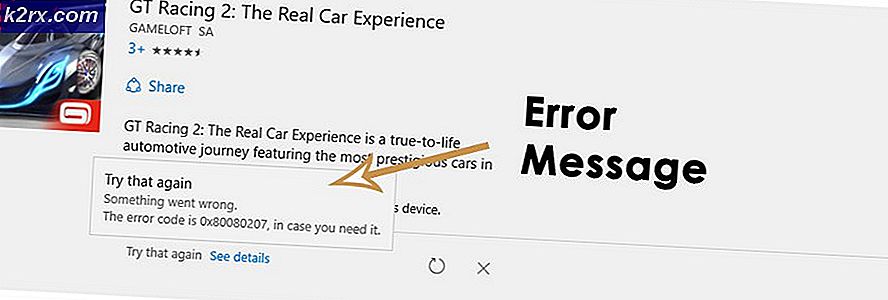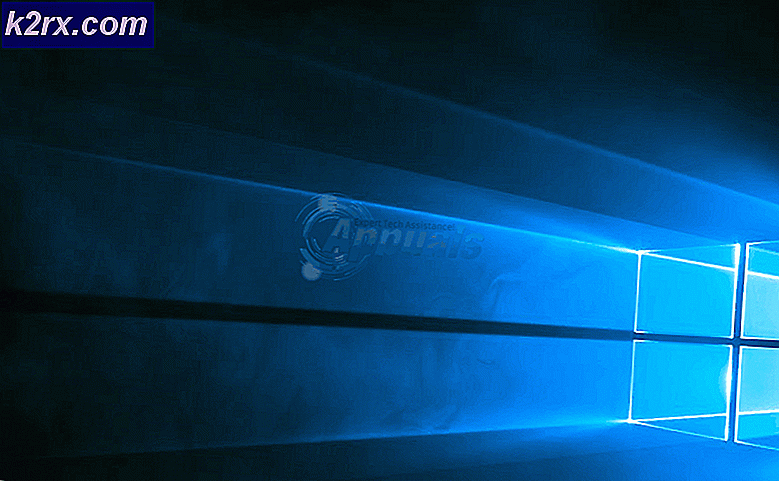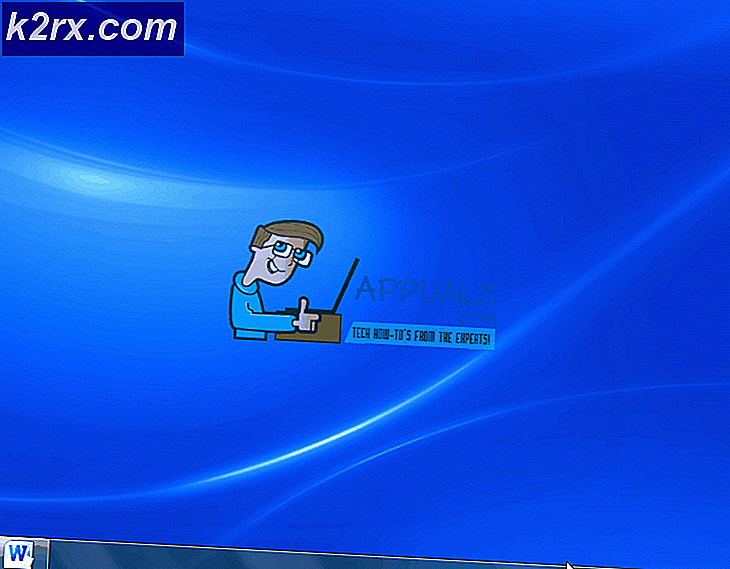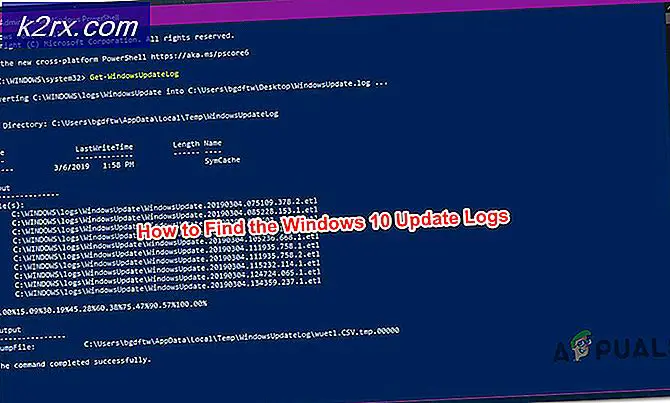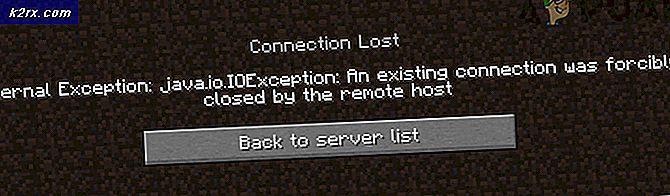Slik blokkerer du flere filer i en Windows-brannmur
En brannmur er programvare eller maskinvare som kontrollerer informasjon som kommer fra Internett eller et nettverk, og deretter blokkerer det eller lar det passere til datamaskinen din, avhengig av brannmurinnstillingene. En brannmur kan bidra til å hindre hackere eller skadelig programvare (for eksempel ormer) fra å få tilgang til datamaskinen din via et nettverk eller på Internett. En brannmur kan også bidra til å stoppe datamaskinen fra å sende skadelig programvare til andre datamaskiner.
Det samme skjer i Windows-brannmur. Noen programmer må koble til Internett fra tid til annen. Brannmuren har imidlertid kontroll over hvilke .exe og .dll-filer på PCen kan koble til nettverket, enten det er et domenenettverk, et offentlig nettverk eller et privat nettverk. Som standard er alle applikasjoner .exe og .dll-filer blokkert på brannmuren. Hvis en .exe-fil ikke er tillatt i Windows-brannmur, vil den ikke kunne kommunisere over nettverket. Dette inkluderer spill du kan spille over internett eller over en nettverkstilkobling. For å angi dine Windows-brannmurinnstillinger, kan du: Trykk på Windows-tast + R, skriv firewall.cpl og trykk enter deretter i vinduet som vises, klikk på, tillat et program eller en funksjon gjennom Windows-brannmur. Her kan du endre hvilke programmer som er tillatt, og legge til nye kjørbare filer.
Men når du trenger å blokkere eller fjerne blokkering av mer enn en .exe-fil, og mer, på mer enn én PC (eller hvis du utvikler en app som trenger brannmur-tillatelse), vil du finne det repeterende arbeidet med energi-zapping. I denne artikkelen skal vi vise deg hvordan du blokkerer og opphever blokkering av flere .exe-filer som er i samme mappe. For våre demonstrasjonsformål skal vi anta at programfiler-mappen skal være vår målmappe.
Det anbefales at du først tar en sikkerhetskopi av din nåværende Windows-brannmurpolicy, slik at alt går galt. For å gjøre dette: Trykk Windows-tast + R for å åpne kjør, skriv wf.msc og trykk enter for å åpne ' Windows-brannmur med avansert sikkerhet .' Klikk på 'Eksporter Policy' på høyre side, og lagre filen. Hvis noe går galt, kan du importere denne policyen.
Blokker og fjern blokkering av .exe-filer fra brannmuren ved hjelp av en batchfil
Gjennom netsh (et skriptverktøy som tillater at kommandolinjen ber om å endre nettverksinnstillingene), kan du bruke kommandolinjeprompt til å endre innstillingene på brannmuren, slik at du kan blokkere eller fjerne blokkering av .exe eller .dll-filer. Siden brannmuren dikterer innkommende og utgående tilkoblinger, må vi deaktivere både inn- og ut-retningene for filene våre. Å gjøre dette:
PRO TIPS: Hvis problemet er med datamaskinen eller en bærbar PC / notatbok, bør du prøve å bruke Reimage Plus-programvaren som kan skanne arkiver og erstatte skadede og manglende filer. Dette fungerer i de fleste tilfeller der problemet er oppstått på grunn av systemkorrupsjon. Du kan laste ned Reimage Plus ved å klikke her- Åpne notisblokken og kopier scripten nedenfor. Lagre det som en .bat-utvidelsesfil.
- Dette er den grunnleggende skriptversjonen for å endre brannmurinnstillingene: Du kan angi målmappen din i samsvar med dette. Erstatt banen C: \ Program Files (x86) \ Test Folder \ med stien der exe-filene er. for %% G i (C: \ Programfiler (x86) \ Testmappe \ *. exe) gjør ( netsh advfirewall brannmur legg til regelnavn = Blokkert med Batchfile %% G dir = in action = blokkprogram = %% G aktiver = ja profil = noen
netsh advfirewall brannmur legg regelnavn = blokkert med Batchfile %% G dir = ut action = blokk program = %% G aktivere = ja profil = noen)
- Regelnavnet er navnet ditt vil vises på brannmurinnstillingene som i dette tilfellet er blokkert med Batchfile
- Du kan også laste ned dette avanserte skriptet, som kan søke etter exe-filer og legge dem til brannmurblokken. Plasser den nedlastede filen i mappen (kilde) der exe-filene skal skannes og blokkert.
- Høyreklikk på skriptet og klikk "Kjør som administrator" eller åpne kommandoprompt som administrator, bla til mappen der filen er plassert, og utfør den ved å skrive exeblocker.bat
- Dine exe-filer vil bli blokkert på Windows-brannmur. Du kan sjekke dette ved å gå til vinduet "Windows-brannmur med avansert sikkerhet": Trykk og hold Windows-tast + R, skriv wf.msc og trykk enter.
- For å tillate exe-filer via Windows-brannmur, finn bare setningen handling = blokk i skriptet og erstatt det med action = tillat.
- For å tillate / blokkere .dll-filer gjennom Windows-brannmur, finn bare setningen * .exe i skriptet og erstatt den med * .dll
Du vil kanskje også utforske alternativene til et tredjepartsprogram for å legge til .exe og .dll-filer; Dette inkluderer Windows Firewall Controller nedlastbar herfra eller TinyWall tilgjengelig her.
PRO TIPS: Hvis problemet er med datamaskinen eller en bærbar PC / notatbok, bør du prøve å bruke Reimage Plus-programvaren som kan skanne arkiver og erstatte skadede og manglende filer. Dette fungerer i de fleste tilfeller der problemet er oppstått på grunn av systemkorrupsjon. Du kan laste ned Reimage Plus ved å klikke her